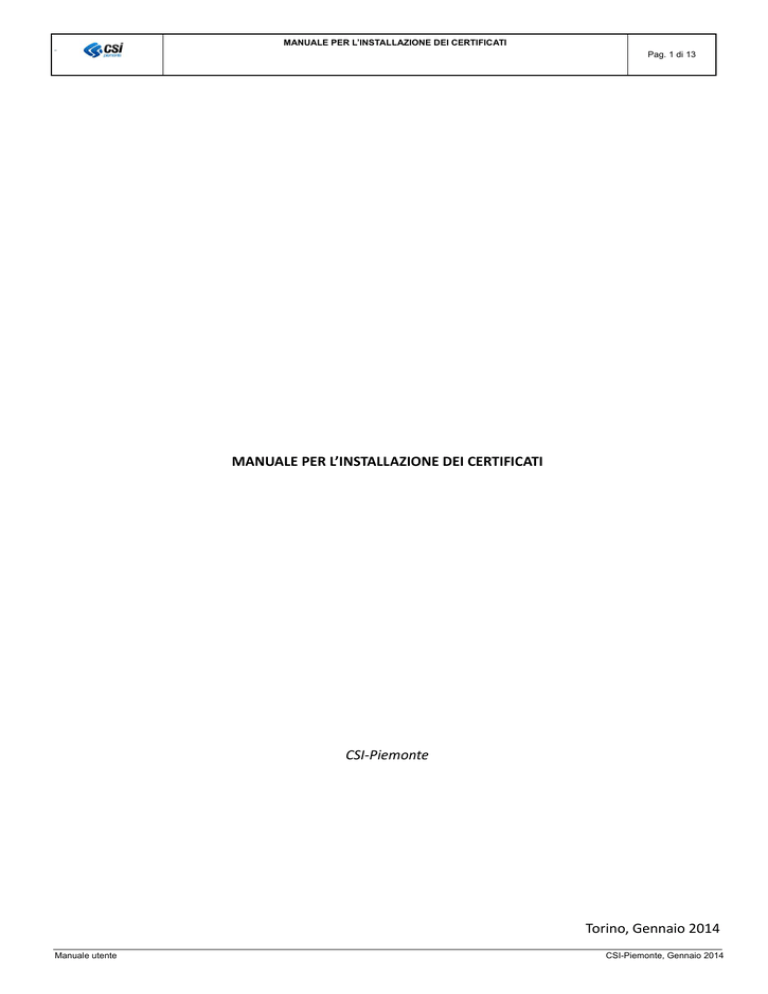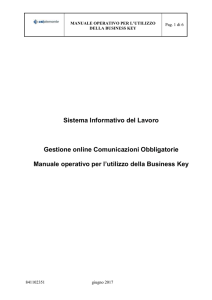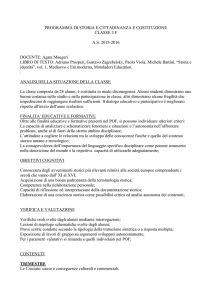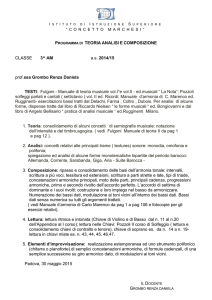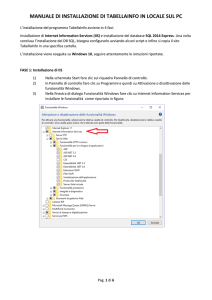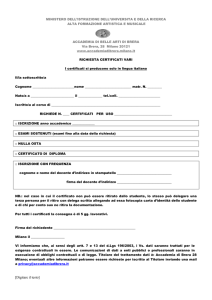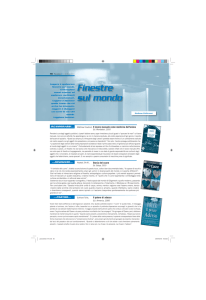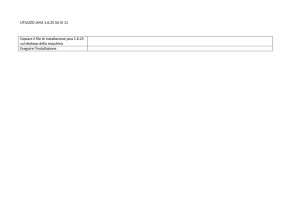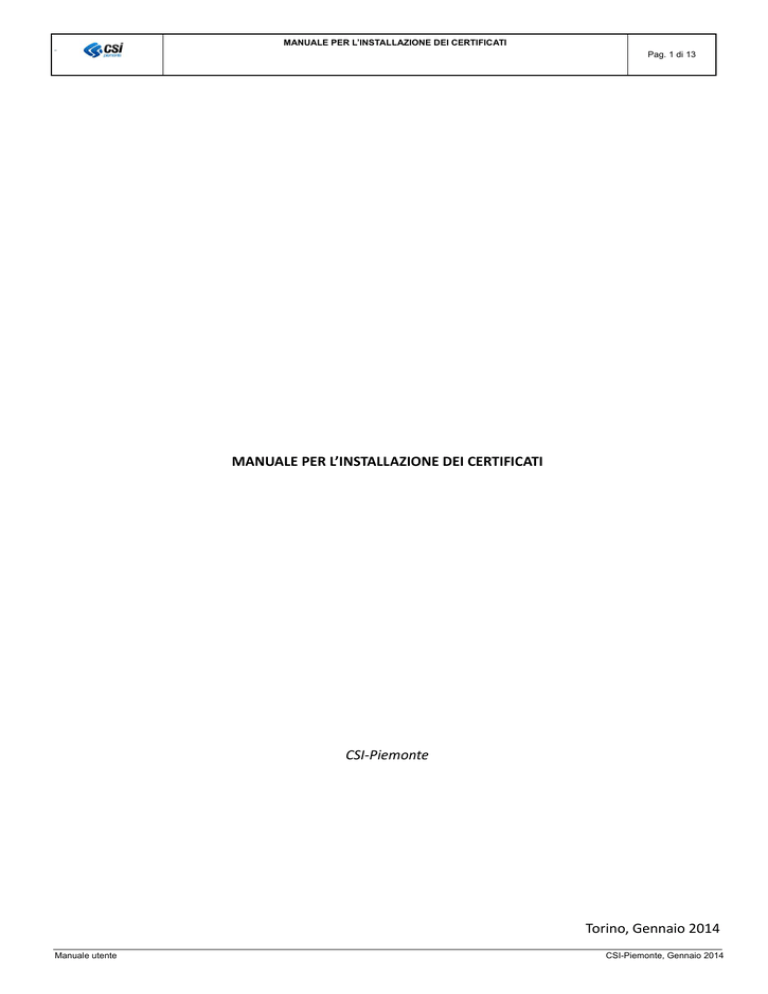
MANUALE PER L’INSTALLAZIONE DEI CERTIFICATI
Pag. 1 di 13
MANUALE PER L’INSTALLAZIONE DEI CERTIFICATI
CSI-Piemonte
Torino, Gennaio 2014
Manuale utente
CSI-Piemonte, Gennaio 2014
MANUALE PER L’INSTALLAZIONE DEI CERTIFICATI
Pag. 2 di 13
VERIFICHE E APPROVAZIONI
VERSIONE
V1
REDAZIONE
CONTROLLO
APPROVAZIONE
NOME
DATA/VISTO
Isabella Vespa
16-01-2014
NOME
DATA/VISTO
AUTORIZZAZIONE
EMISSIONE
NOME
DATA/VISTO
STATO DELLE VARIAZIONI
VERSIONE PARAGRAFO O PAGINA
V1
Manuale utente
Tutto il documento
DESCRIZIONE DELLA VARIAZIONE
Versione iniziale
CSI-Piemonte, Gennaio 2014
MANUALE PER L’INSTALLAZIONE DEI CERTIFICATI
Pag. 3 di 13
INDICE
1.
2.
3.
A chi è rivolto il documento .................................................................................................................... 4
Scopo del documento ............................................................................................................................. 5
istruzioni per l’installazione deL certificatO ........................................................................................... 5
3.1 Salvataggio del certificato ................................................................................................................ 5
3.1.1 Mozilla - Firefox ........................................................................................................................ 5
3.1.2 Internet Explorer ....................................................................................................................... 5
3.1.3 Google Chrome ......................................................................................................................... 5
3.2 Installazione del certificato su Java Plugin ....................................................................................... 6
3.2.1 CA Firmataria ............................................................................................................................ 8
3.2.2 CA sito sicuro .......................................................................................................................... 10
3.3 Esecuzione di un’applet.................................................................................................................. 11
Manuale utente
CSI-Piemonte, Gennaio 2014
MANUALE PER L’INSTALLAZIONE DEI CERTIFICATI
Pag. 4 di 13
1. A CHI È RIVOLTO IL DOCUMENTO
Questo manuale è rivolto a tutti coloro che riscontrano problemi durante l’esecuzione delle Applet Java
presenti nei seguenti siti:
•
AriaWeb Joomla!
•
MeteoWeb
•
IdroWeb
I problemi che si intendono risolvere sono quelli derivanti dall’impossibilità di eseguire le applet in quanto
considerate dal browser non sicure.
Il messaggio che solitamente compare è mostrato in Figura 1:
Figura 1
Dopo la visualizzazione di questi messaggi è impossibile eseguire l’applet.
Manuale utente
CSI-Piemonte, Gennaio 2014
MANUALE PER L’INSTALLAZIONE DEI CERTIFICATI
Pag. 5 di 13
2. SCOPO DEL DOCUMENTO
Il documento descrive le modalità di installazione su Windows 7 del certificato necessari per
poter utilizzare le applet dei siti elencati nel paragrafo 1 e risolvere i problemi di sicurezza.
3. ISTRUZIONI PER L’INSTALLAZIONE DEL CERTIFICATO
La procedura di installazione prevede i seguenti passi:
1. salvataggio del certificato sul proprio computer
2. installazione del certificato sul Java Plugin
3. esecuzione di un’applet Java
3.1
Salvataggio del certificato
Per salvare sul proprio computer il certificato è necessario collegarsi alla Home page del sito di interesse e
scaricare i file SalaAmbienteCA.crt. A seconda del browser di utilizzo il certificato deve essere salvato in
modo diverso.
3.1.1 Mozilla - Firefox
Posizionarsi con il mouse sul link “Sala Ambiente” e cliccare con il tasto destro del mouse e selezionare la
voce “Salva destinazione con nome” e salavare il file nella cartella desiderata.
3.1.2 Internet Explorer
Cliccare il link “Sala Ambiente”, in basso comparirà un piccolo pop up che chiede di “Aprire o salvare il
file”: schiacciare il pulsante “Salva”.
3.1.3 Google Chrome
Schiacciare sui link “Sala Ambiente” per salvare il file sul proprio computer. Sarà possibile aprire il file
agendo sul pulsante in basso a sinistra.
Manuale utente
CSI-Piemonte, Gennaio 2014
MANUALE PER L’INSTALLAZIONE DEI CERTIFICATI
Pag. 6 di 13
3.2
Installazione del certificato su Java Plugin
E’ necessario aprire la finestra relativa alla configurazione di Java.
Dal menù “Start” di Windows selezionare nei Programmi la voce “Java” -> “Configure Java” come
mostrato in Figura 2.
Figura 2
Manuale utente
CSI-Piemonte, Gennaio 2014
MANUALE PER L’INSTALLAZIONE DEI CERTIFICATI
Pag. 7 di 13
Si aprirà la finestra relativa al Pannello di controllo di Java; è necessario posizionarsi sul tab “Sicurezza”
come mostrato in Figura 3:
Figura 3
A questo punto schiacciare il pulsante “Gestisci certificati”.
Si aprirà un’altra finestra “Certificati” dove si dovranno importare due tipi di certificato:
•
CA Firmataria dove si dovrà importare il certificato SalaAmbienteCA
•
CA Sito sicuro dove si dovrenno importare entrambi i certificati
Manuale utente
CSI-Piemonte, Gennaio 2014
MANUALE PER L’INSTALLAZIONE DEI CERTIFICATI
Pag. 8 di 13
3.2.1 CA Firmataria
Selezionare nella tendina “Tipo certificato” la voce “CA Firmataria” e selezionare il tab “Utente” come
mostrato in Figura 4.
Figura 4
Schiacciare il pulsante “Importa”.
Manuale utente
CSI-Piemonte, Gennaio 2014
MANUALE PER L’INSTALLAZIONE DEI CERTIFICATI
Pag. 9 di 13
Importare il certificato salvato in precedenza chiamato SalaAmbienteCA.crt
Figura 5
Se non si visualizza il file precedentemente salvato è necessario selezionare nella tendina “Tipo file:” la
voce “Tutti i file” (Figura 5). Selezionare il file SalaAmbiente.crt e cliccare “Apri”.
In questo modo il file sarà importato.
Manuale utente
CSI-Piemonte, Gennaio 2014
MANUALE PER L’INSTALLAZIONE DEI CERTIFICATI
Pag. 10 di 13
3.2.2 CA sito sicuro
Selezionare nella tendina “Tipo certificato” la voce “CA sito sicuro” e selezionare il tab “Utente”
come mostrato in Figura 6.
Figura 6
Schiacciare il pulsante “Importa”.
Importare il certificato SalaAmbienteCA.crt Se non si visualizza il file precedentemente salvato è
necessario selezionare nella tendina “Tipo file:” la voce “Tutti i file” (Figura 5). Selezionare il file
SalaAmbiente.crt e cliccare “Apri”.
A questo punto il certificato è stato correttamente importato.
E’ possibile chiudere le finestre rimaste aperte del “Pannello di controllo” di Java.
Manuale utente
CSI-Piemonte, Gennaio 2014
MANUALE PER L’INSTALLAZIONE DEI CERTIFICATI
Pag. 11 di 13
3.3
Esecuzione di un’applet
Attraverso il browser collegarsi all’applet di interesse: compare una videata come in Figura 7.
Figura 7
Manuale utente
CSI-Piemonte, Gennaio 2014
MANUALE PER L’INSTALLAZIONE DEI CERTIFICATI
Pag. 12 di 13
Cliccare su “Attiva Java™ Platform SE7U” e sul popup schiacciare il pulsante “Consenti sempre” (Figura 8).
Figura 8
Compare una schermata di “Avvertenza di sicurezza” in cui si deve schiacciare il pulsante “Continua”
(Figura 9).
Figura 9
Manuale utente
CSI-Piemonte, Gennaio 2014
MANUALE PER L’INSTALLAZIONE DEI CERTIFICATI
Pag. 13 di 13
A questo punto compare un avviso in cui si deve schiacciare il pulsante “Esegui” (Figura 10).
Figura 10
A questo punto è possibile utilizzare l’applet.
Manuale utente
CSI-Piemonte, Gennaio 2014